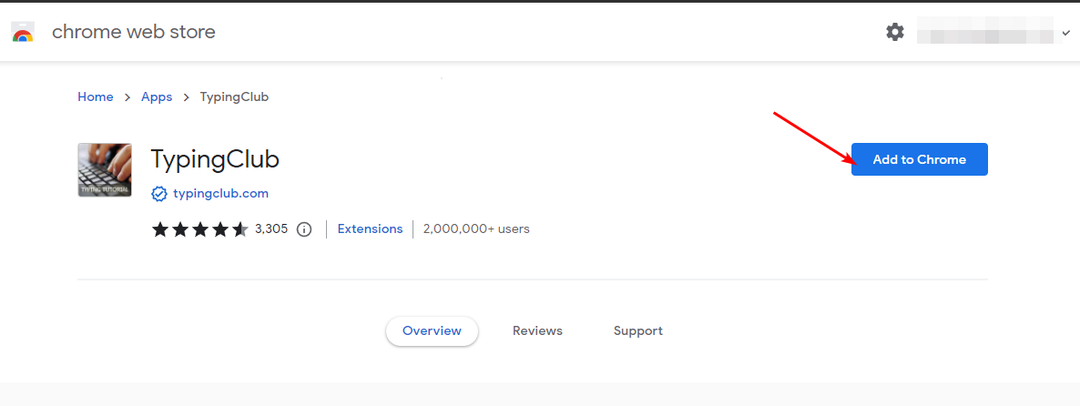- Display Driver Uninstaller o DDU è uno strumento utile dedicato all'aggiornamento dei driver della scheda grafica.
- In questo articolo spieghiamo come utilizzare questo piccolo software e le sue funzionalità.
- Si consiglia di eseguire le azioni durante il funzionamento del sistema in modalità provvisoria.
- Il programma è compatibile con le versioni precedenti di Windows sia per sistemi a 32 bit che a 64 bit.

- Scarica DriverFix ora gratuitamente (download protetto)
- Avvia il programma e premi il tasto Scansione icona
- Attendi il completamento della scansione e avvia l'installazione dei driver necessari
- DriverFix è stato scaricato con successo da 0 lettori questo mese.
Avere l'ultima autisti installato sul tuo PC Windows 10 è fondamentale se vuoi assicurarti il massimo delle prestazioni e della stabilità.
Tuttavia, a volte possono emergere problemi con i driver e potrebbe essere necessario rimuovere alcuni driver dal PC.
Se hai problemi con la tua scheda grafica e devi rimuovere i suoi driver, potresti essere interessato a uno strumento chiamato DDU: Programma di disinstallazione del driver dello schermo.
Display Driver Uninstaller è un ottimo strumento e, in questo articolo, tratteremo i seguenti problemi:
- Disinstallare i driver Nvidia Windows 10 – In caso di problemi con i driver Nvidia, dovresti essere in grado di disinstallarli completamente utilizzando questo strumento.
- Come usare DDU – Display Driver Uninstaller è uno strumento semplice da usare e in questo articolo ti mostreremo come usarlo correttamente.
- Programma di disinstallazione driver video AMD, Intel, Nvidia – Display Driver Uninstaller può rimuovere quasi tutti i driver della scheda grafica dal PC. Lo strumento funziona completamente con i driver AMD, Nvidia e Intel.
- Modalità provvisoria del programma di disinstallazione del driver dello schermo – A volte per rimuovere un determinato driver, si consiglia di rimuoverlo dalla modalità provvisoria. Display Driver Uninstaller può entrare automaticamente in modalità provvisoria e rimuovere il driver problematico dal tuo PC.
- Eliminazione del driver video Nvidia delle vecchie versioni – Se desideri eliminare completamente le vecchie versioni dei driver Nvidia, Display Driver Uninstaller potrebbe essere lo strumento perfetto per te.
- Display Driver Uninstaller portatile – Display Driver Uninstaller è un'applicazione completamente portatile e non è necessario installarla per eseguirla.
- Disinstallazione pulita del driver dello schermo AMD – Se hai problemi con il driver dello schermo AMD e vuoi rimuoverlo completamente dal tuo PC, Display Driver Uninstaller è lo strumento perfetto per te.
Che cos'è Display Driver Uninstaller e come utilizzarlo?
- Che cosa fa il programma di disinstallazione dei driver video?
- Rimuovere il driver della scheda grafica utilizzando Display Driver Uninstaller
- Rimuovere i driver della scheda grafica dalla modalità provvisoria
Che cosa fa il programma di disinstallazione dei driver video?
Display Driver Uninstaller è un'applicazione di terze parti freeware progettata per rimuovere i driver della scheda grafica.
A volte potresti riscontrare problemi con la tua scheda grafica e, per risolverli, potresti dover reinstallare i driver della scheda grafica.
Puoi sempre rimuovere il driver della scheda grafica da Gestione dispositivi o utilizzando il suo programma di disinstallazione dedicato, ma Display Driver Uninstaller ti consente di rimuovere completamente il driver dal tuo PC.
Alcuni driver possono lasciare pacchetti di installazione o voci di registro una volta disinstallati, ma Display Driver Il programma di disinstallazione rimuoverà tutti i file associati alla scheda grafica, inclusi i pacchetti di installazione e il registro inserimenti.
A volte può capitare che non sia possibile disinstallare il driver della scheda grafica a causa di un certo errore in Windows 10, ed è per questo che strumenti come Display Driver Uninstaller possono essere utili.
Se sei preoccupato che il driver attualmente installato stia causando problemi sul tuo sistema, puoi rimuoverlo completamente dal tuo PC utilizzando questo strumento.
Poiché questo è uno strumento così potente, si consiglia di creare un punto di ripristino del sistema prima di utilizzarlo. Nel caso in cui qualcosa vada storto durante la rimozione del driver, è possibile ripristinare facilmente il sistema utilizzando il Ripristino del sistema punto.
Se sei interessato a maggiori informazioni su come creare un punto di ripristino e in che modo ti aiuterebbe, dai un'occhiata a questo articolo semplice per scoprire tutto quello che c'è da sapere.
Si consiglia inoltre di aggiungere Display Driver Uninstaller all'elenco delle esclusioni nel software antivirus in modo che possa avere il pieno controllo sul sistema durante la rimozione del driver.
Rimuovere il driver della scheda grafica utilizzando Display Driver Uninstaller
- Scarica l'ultima versione di Display Driver Uninstaller.
- Lo strumento verrà scaricato come archivio 7zip. Individua il file scaricato e fai doppio clic su di esso.

- Ora ti verrà chiesto di estrarre lo strumento. Scegli la posizione di estrazione e fai clic su Estratto.

- Dopo che lo strumento è stato estratto, fai doppio clic su Programma di disinstallazione del driver dello schermo icona per avviarlo.

- Dovresti vedere un messaggio di avviso che dice che si consiglia di utilizzare questo strumento in modalità provvisoria. Puoi avviare la modalità provvisoria semplicemente scegliendo il Modalità sicura opzione dal Opzione di avvio menù.
- Dopo aver selezionato la modalità provvisoria, fai clic su Riavvia pulsante. Puoi anche eseguire l'applicazione senza utilizzare la modalità provvisoria semplicemente scegliendo il Normale opzione dal Opzione di avvio menù. Quando si apre Display Driver Uninstaller, il registro ti mostrerà le informazioni relative alla tua scheda grafica. Puoi anche scegliere il driver della scheda grafica dal menu a destra, ma nella maggior parte dei casi, Display Driver Uninstaller dovrebbe rilevare automaticamente il driver della scheda grafica.
- Vedrai tre pulsanti disponibili sul lato sinistro. Se stai installando un nuovo driver per la tua scheda grafica, seleziona semplicemente Pulisci e riavvia pulsante. Se stai installando una nuova scheda grafica, puoi usare Pulisci e spegni pulsante per rimuovere il driver e spegnere il PC. C'è anche un'opzione per pulire il driver senza riavviare il sistema, ma questa opzione a volte può causare alcuni problemi minori con il tuo PC.

- Dopo aver selezionato l'opzione desiderata, attendere che Display Driver Uninstaller rimuova il driver.
Esegui una scansione del sistema per scoprire potenziali errori

Scarica Restoro
Strumento di riparazione del PC

Clic Inizia scansione per trovare problemi di Windows.

Clic Ripara tutto per risolvere i problemi con le tecnologie brevettate.
Esegui una scansione del PC con lo strumento di riparazione Restoro per trovare errori che causano problemi di sicurezza e rallentamenti. Al termine della scansione, il processo di riparazione sostituirà i file danneggiati con nuovi file e componenti di Windows.
Display Driver Uninstaller funziona con i driver Nvidia, AMD e Intel e, per rimuovere un driver dal sistema, è necessario seguire i passaggi precedenti.
Dopo il riavvio del PC, il driver dello schermo verrà completamente rimosso e tutti i problemi relativi al driver con la scheda grafica verranno risolti.
Ora devi solo installare un nuovo driver per la tua scheda grafica e verificare se il problema è stato risolto.
⇒Ottieni il programma di disinstallazione del driver dello schermo
Rimuovere i driver della scheda grafica dalla modalità provvisoria
- Clicca il Pulsante Start, tenere il Cambio tasto e fare clic su Energia pulsante. tenendo premuto Cambio tasto selezionare il Ricomincia opzione.

- Al riavvio del PC seleziona Risoluzione dei problemi, SelezionareOpzioni avanzate, scegli Impostazioni di avvio e fai clic su Ricomincia pulsante.
- Vedrai un elenco di opzioni. Seleziona qualsiasi versione della modalità provvisoria premendo il numero appropriato sulla tastiera.
- Dopo Modalità sicura si avvia, eseguire Display Driver Uninstaller e seguire le istruzioni sopra per eliminare il driver video.
Se non riesci ad accedere Modalità sicura da Display Driver Uninstaller, puoi eseguire lo strumento direttamente dalla modalità provvisoria eseguendo i passaggi precedenti.
Se anche questo non funziona, niente panico, questo guida passo passo ti aiuterà a superare i problemi di avvio.
Come puoi vedere, Display Driver Uninstaller è uno strumento semplice ma potente e, per utilizzarlo, non è necessario installarlo sul PC. Ciò significa che puoi eseguire facilmente questo strumento su qualsiasi PC senza problemi.
Per quanto riguarda la compatibilità, Display Driver Uninstaller è completamente compatibile con le versioni precedenti di Windows e supporta sia i sistemi a 32 bit che quelli a 64 bit.
Dobbiamo anche menzionare che questo strumento supporta più lingue, quindi è del tutto possibile che la tua lingua madre sia disponibile nell'elenco delle traduzioni.
Infine, questo strumento è piuttosto leggero e non utilizza molte delle risorse del tuo computer, quindi puoi eseguirlo su quasi tutti i computer senza problemi.
Display Driver Uninstaller è uno strumento estremamente utile, soprattutto se hai problemi con la tua scheda grafica e devi rimuovere tutte le tracce dei tuoi vecchi driver video.
Poiché questo strumento è piuttosto semplice, sarà utile sia agli utenti avanzati che a quelli di base. Tuttavia, potresti essere interessato anche al nostro miglior elenco di software per la rimozione dei driver.
Se hai altre domande su DDU, sentiti libero di lasciarle nella sezione commenti qui sotto e saremo sicuri di dare un'occhiata.
 Hai ancora problemi?Risolvili con questo strumento:
Hai ancora problemi?Risolvili con questo strumento:
- Scarica questo strumento di riparazione del PC valutato Ottimo su TrustPilot.com (il download inizia da questa pagina).
- Clic Inizia scansione per trovare problemi di Windows che potrebbero causare problemi al PC.
- Clic Ripara tutto per risolvere i problemi con le tecnologie brevettate (Sconto esclusivo per i nostri lettori).
Restoro è stato scaricato da 0 lettori questo mese.